1、【打开】Ai软件,【新建】任意大小的画面。具体效果如图示。
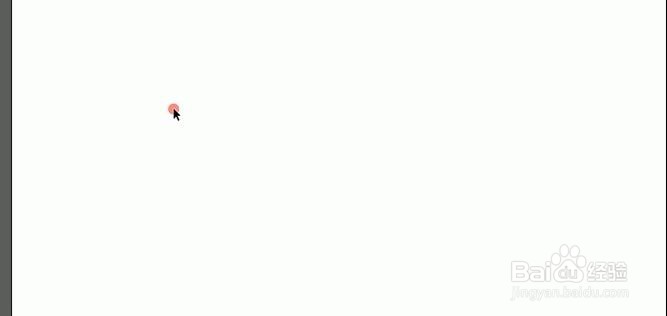
2、选择【文字工具】,输入文字,【字体】方正粗圆体,调整文字大小。按【Ctrl+Shift+O】创建轮廓,按【Ctrl+Shift+G】取消编组。具体效果如图示。

3、【选择】文字对象,并放置画面合适的位置。选择【直线工具】,【大小】7PX,【描边颜色】红色,绘制合适大小的直线,按Alt键【移动复制】2次,选择三条直线,【旋转】30度,选择【椭圆形工具】,【填充】无,【描边】7PX,【颜色】红色,绘制合适大小的圆,并移动至合适的位置。【复制】圆,原位粘贴3次,并调整大小。选择【橡皮工具】,擦除圆多余的部分,选择所有的线条和圆弧对象,按【Ctrl+G】编组。具体效果如图示。

4、使用相同的方法绘制其他的文字笔画。具体效果如图示。

5、选择【形状工具】,绘制猫头造型的路径。【选择】所有对象,【填充】白色。具体效果如图示。

6、【选择】所有的对象,按【Ctrl +C】复制,【Ctrl+V】粘贴至PS背景上方。具体效果如图示。

7、【选择】文字图层,按【Ctrl+J】复制图层,【填充】紫色,并移动图层至合适的位置。具体效果如图示。

8、【选择】文字拷贝图层,按【Ctrl陴鲰芹茯+J】复制图层,【填充】深紫色,并移动图层至合适的位置。具体效果如图示。

9、【选择】文字拷贝图层3,按【Ctrl+J】复制图层,【填充】淡紫色,并移动图层至合适的位置。具体效果如图示。

10、【选择】最底层文字图层,打开【图层样式】-【投影】,【投影颜色】深紫色,其他参数如图示。具体效果如图示。
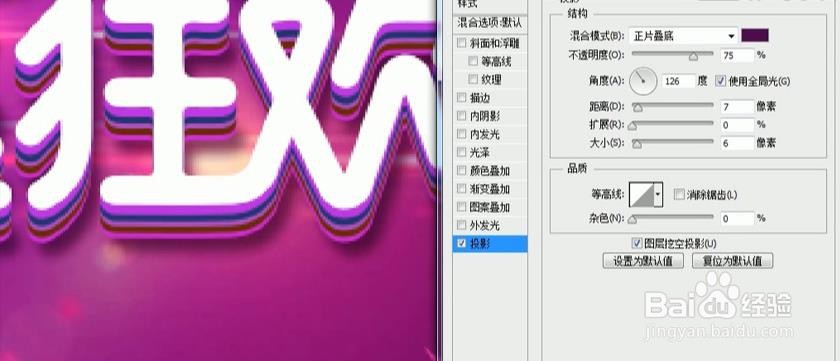
11、【选择】所有文字图层,按【Ctrl+T】自由变换,并调整文字整体的细节。具体效果如图示。

12、调整背景素材图层顺序,最终效果如图示。
